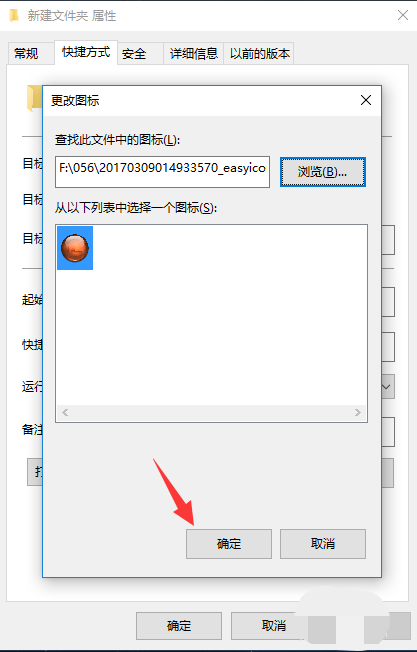![]()
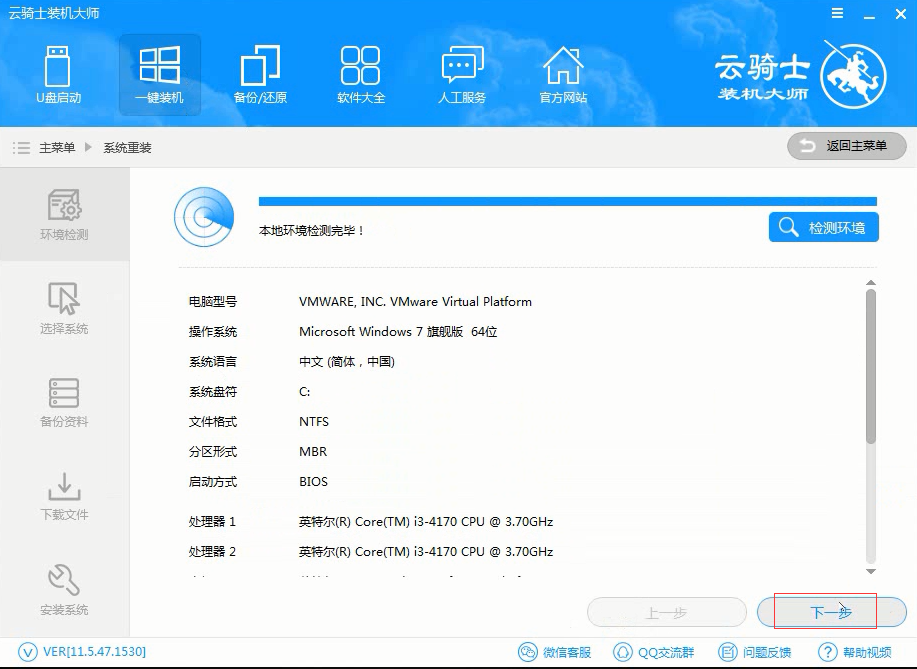






PS:上文具体介绍了如何一键重装win10系统,有些用户重装了win10系统后想要DIY桌面上的软件图标,接下来来教大家如何自由更改桌面图标。
win10电脑怎么修改图标
1.首先在桌面选择需要修改的快捷方式图标,点击鼠标右键,在弹出的右键选项中用鼠标左键点击属性。
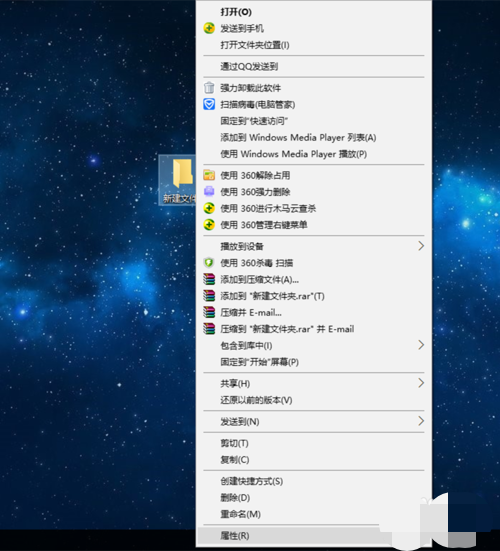
2.接着在属性窗口中的快捷方式选项卡中点击图中的更改图标按钮。
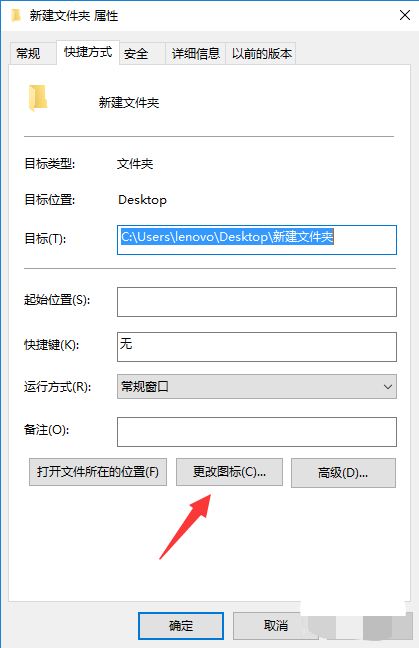
3.弹出更改图标的对话框窗口,默认是系统图标的路径,可以选择其它的系统图标。我们要更改为自己准备的图标的话,点击"浏览"按钮。
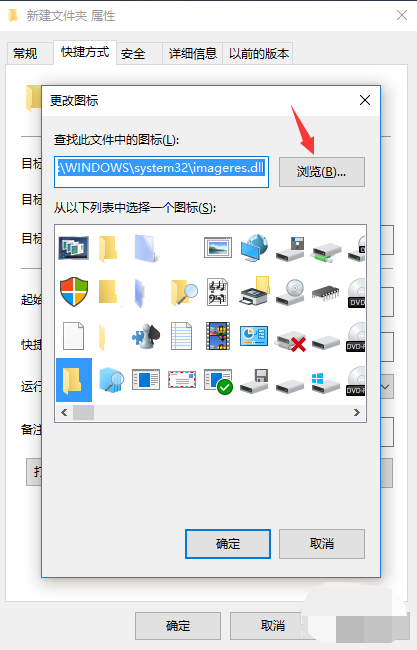
4.我们选择自己准备好的ico图标文件的路径,选中图标文件然后点击“打开”按钮。(图标一般选用ico格式的文件,可以从网上下载,也可以在网上搜索“ico图标转换”通过在线转换网站将自己喜欢的图片转换成ico格式)。

5.然后点击“确定”,桌面上就能看到您的新图标了。